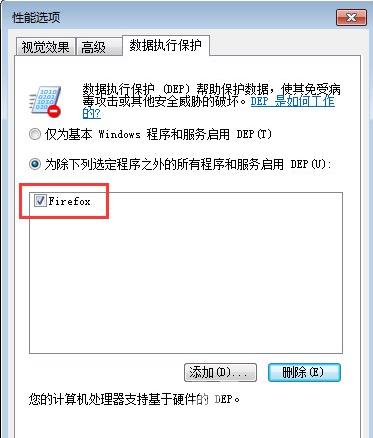win7打开软件无响应解决方法是进入win7系统桌面,鼠标右键计算机图标,选择属性打开。在出现的界面的左侧点击“高级系统设置”打开。在系统属性界面中切换到高级选项卡,然后点
win7打开软件无响应解决方法是进入win7系统桌面,鼠标右键计算机图标,选择属性打开。在出现的界面的左侧点击“高级系统设置”打开。在系统属性界面中切换到高级选项卡,然后点击“设置”按钮打开。这时性能选择中就会出现刚才选择的软件,点击“确定”按钮。然后在弹出的重启提示框中点击“确定”即可。
win7打开软件无响应解决方法相关推荐:win7怎么解决虚拟机连不上网

1、进入win7系统桌面,鼠标右键计算机图标,选择属性打开。
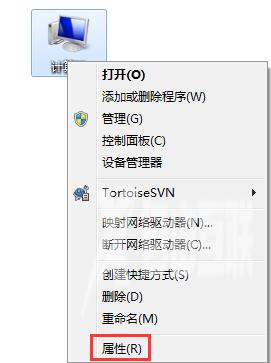
2、在出现的界面的左侧点击“高级系统设置”打开。
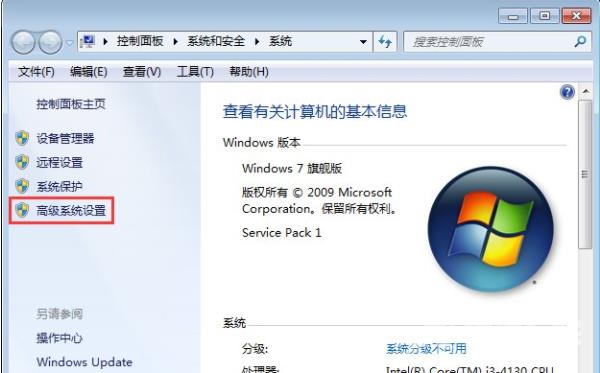
3、在系统属性界面中切换到高级选项卡,然后点击“设置”按钮打开。
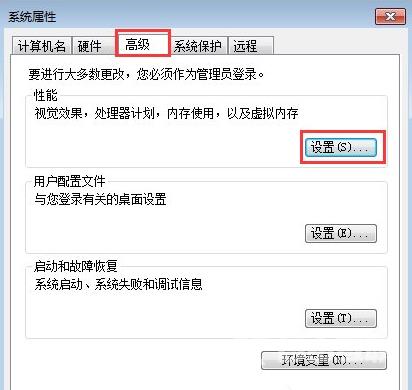
4、然后在性能选项界面中切换到数据执行保护选项,点击选择“为除下列选定之外的所有程序和服务启用 DEP(U):”选项,然后点击“添加”按钮,进入下一步。
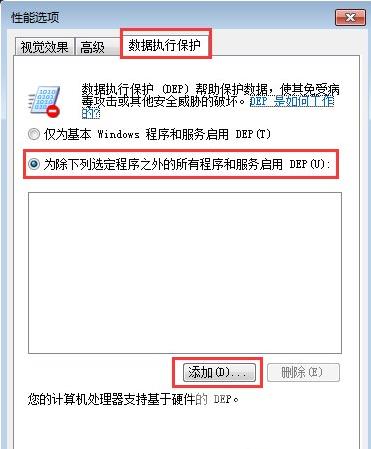
5、在弹出的提示框中,找到找到打不开的软件,选择该软件然后点击“打开”按钮。
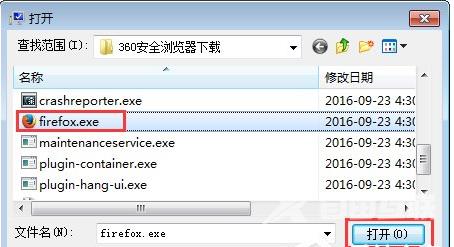
6、这时性能选择中就会出现刚才选择的软件,点击“确定”按钮。然后在弹出的重启提示框中点击“确定”即可。